Windows环境下Sybase配置方法.docx
《Windows环境下Sybase配置方法.docx》由会员分享,可在线阅读,更多相关《Windows环境下Sybase配置方法.docx(13页珍藏版)》请在冰豆网上搜索。
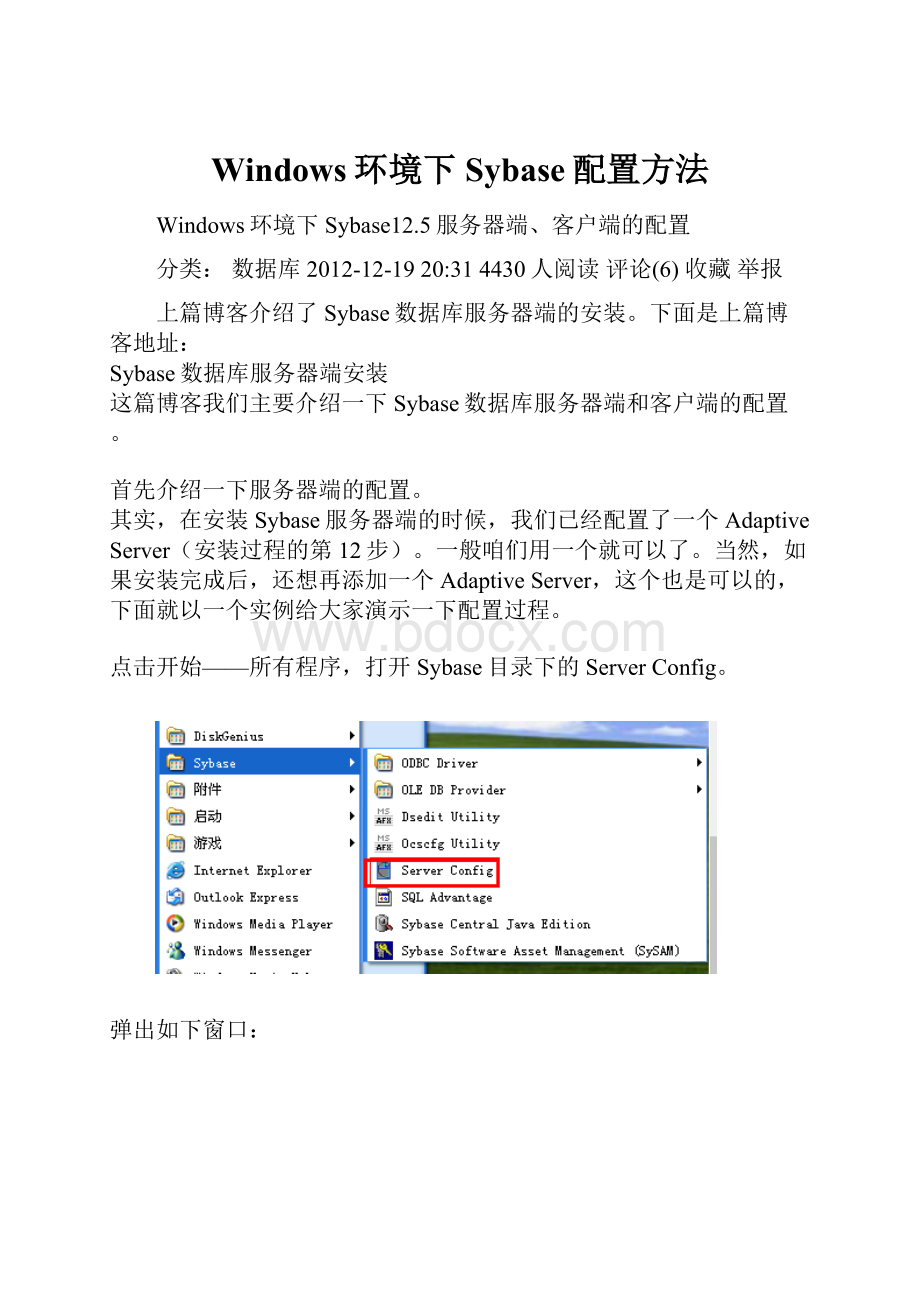
Windows环境下Sybase配置方法
Windows环境下Sybase12.5服务器端、客户端的配置
分类:
数据库2012-12-1920:
314430人阅读评论(6)收藏举报
上篇博客介绍了Sybase数据库服务器端的安装。
下面是上篇博客地址:
Sybase数据库服务器端安装
这篇博客我们主要介绍一下Sybase数据库服务器端和客户端的配置。
首先介绍一下服务器端的配置。
其实,在安装Sybase服务器端的时候,我们已经配置了一个AdaptiveServer(安装过程的第12步)。
一般咱们用一个就可以了。
当然,如果安装完成后,还想再添加一个AdaptiveServer,这个也是可以的,下面就以一个实例给大家演示一下配置过程。
点击开始——所有程序,打开Sybase目录下的ServerConfig。
弹出如下窗口:
第二步:
选中Adaptive,点击CreateAdaptiveServer,出现如下窗口,输入AdaptiveServerName,我输入Test。
点击继续(Continue),出现如下画面:
继续点击Continue,出现如下画面,这里如果你有其他AdaptiveServer,那个下面的dat文件就得换个名了,我们用master1.
继续Continue,我们任然沿用上一步的命名方法,用sybprocs1.
继续Continue,出现下面画面:
点击ConfigureDefaultXPServer
点击NetworkAddresses
点击Add,输入你的ip,后面的5004是端口号。
点击Ok,
继续点击Ok,
点击Ok,
点击NetworkAddresses,同样点击Add
同样输入你的IP、端口号,这里输入5000.点击Ok。
点击Continue,接下来出现一个相对漫长的等待画面,不过这说明我们的工作要结束了。
出现下面的画面,说明你成功了,点击Continue,关闭那些窗口即可。
如果你还不放心的话,右击计算机——管理,点击服务和应用程序下的服务,你会发现在这里面出现了我们刚才新建的几个服务(有两个是自动给我们建立的),如下图(多余的那几个是原来的,跟我们的木有关系):
到目前为止,我们的AdaptiveServer就建好了,不过此时你要是启动服务的话,会出现如下问题:
怎么办?
不用着急,重启计算机,等再次启动服务的时候,你会惊奇的发现,那几个服务奇迹般的启动了(一般我们启动SybaseSQLServer_Test,和SybaseBCKServer_Test_BS即可)。
乐坏了吧!
服务器端的配置就到此结束了。
接下来,让我们看看客户端的配置吧。
在说客户端配置前,我简单介绍一下客户端的安装。
客户端的安装基本上和服务器端的安装一样(具体安装参见:
Sybase数据库服务器端安装),只是第7步做如下选择即可:
安装结束后即可重启计算机。
配置客户端
电脑重启后,打开开始——所有程序——Sybase——DseditUtility,开始配置客户端。
出现如下画面:
点击Ok,我们可以看到这里已经出现了我刚才建立的服务名称,但是,如果是在你的电脑上,这些服务是不会出现的,为什么尼?
因为我的客户端和服务器端在同一电脑上,这些服务是自动添加过来的。
而你的电脑上就不同了。
那该怎么办尼?
不要着急,下面就教大家如何添加。
在Server中右击,选择Add
输入你要连接的ServerName,比如我们要连接刚才我们建立的TestServer,就在这里输入Test(这个名字必须和服务器端的名字相同,否则……,你懂的)。
点击Ok,接下来就是配置ServerAddress了。
双击ServerAddress
点击Add
输入你要连接服务器端的ip和端口号,记得用逗号隔开,Protocol选择TCP。
Ok即可。
完成后,检测一下是否可用。
右击ServerAddress
点击Ping按钮。
如果出现如下画面,恭喜你,你成功了,现在你可以连接到服务器端了。
假如很不幸,下图出现在你面前,
这说明网络服务不通。
原因可能是:
1、网络服务协议输入有误,检查是否服务器上的一致。
2、网络不通,在命令提示符窗口中用ping命令拼服务器的IP地址,看通不通。
执行Ping10.65.37.245命令查看,若命令行第二段有三行Requesttimeout.则表示网络不通,也可能是TCP/IP协议没安装。
若第二段中有Replyfrom10.65.37.245:
,则表示网络通畅。
3、服务器上的服务没有启动。
如果是这样其他客户端和服务本身都拼不通,也不能登录浪潮软件。
如果一切顺利的话,Sybase客户端就配置完成了。